 hoiker2008عضو فضي
hoiker2008عضو فضي
- الجنس :
 مشاركات : 166
مشاركات : 166
08062010
بـــسم الله الـــرحمن الــــرحيم
انـــا عــــايــز اعـــرف منـــكم ايـــه قــصة موضوع الترحــيب بعد تسجيل الدخـــول
عـــايز اعـــرف ازاي اعــــملها
من بــــداية خـــــطوات الازرار المنتدي وانا مش عارف اعملها

لتخبرنا بنجاح ارسال الصفحة
ثم اضغط (إضغط هنا للعودة الى ادارة صفحات HTML) لنأخذ رابط الصفحة
عندها ستعود الى فهرس الصفحات المخزونة لديك
خذ رقم الصفحة التي انشأتها والمؤشر عليه بالاصفر هنا بالصورة
كمثال كان 17 لدي، من الممكن ان يكون اي رقم لديك.. لهذا فهو يختلف من منتدى لآخر
فخذ الرقم تسلسل الصفحة التي انشأتها لتوّك لأننا سنحتاجه لاحقا

الان اذهب الى مظهر المنتدى

ثم الى ادارة الصور

ثم الى لوحة ادارة كاملة
ثم انزل الى رابط زر (الدخول)
انسخ الرابط لأننا سنحتاجه وضع في مكانه عنوان صورة فارغة لنخفيه
[url=https://2img.net/i/fa/empty.gif]https://2img.net/i/fa/empty.gif[/url]
ثم اضغط سجل لحفظ التغييرات

الان انتقل الى (الصفحة الرئيسية وازرار التصفح) في مظهر المنتدى نفسه
ثم اضغط اضافة قائمة شخصية
ستظهر لك صفحة بحقول تملأها لتحصل على زر بديل لزر الدخول الذي اخفيناه
وهي كهذه
تكبير الصورةتصغير الصورة تم تعديل ابعاد هذه الصورة. انقر هنا لمعاينتها بأبعادها الأصلية.
1- قائمة (ضع اسم القائمة، مثال: تسجيل دخول الاعضاء)
2- الصورة (ضع رابط صورة زر الدخول الذي نسخناه قبل قليل ووضعنا رابطا لصورة فارغة في مكانه)
3- النص (مثال: تسجيل دخول الاعضاء)
4- رابط التوجيه الاصلية (ضع الرابط ادناه مع اجراء التغيرات اللازمة)
/login.forum?redirect=-h#.htm
مع تغيير رمز # بتسلسل الصفحة التي كانت مؤشرة بالاصفر
تكبير الصورةتصغير الصورة
اذا كانت 17 مثلاً فسيصبح الرابط هكذا
/login.forum?redirect=-h17.htm
هكذا
5- صلاحيات الزر
ضع علامة صح على الزوار فقط!! لكي يظهر الزر للزوار ولايظهر للاعضاء والمشرفين والمدراء!!
بعد ملئ الحقول كلها بصورة صحيحة كما في الصورة
تكبير الصورةتصغير الصورة تم تعديل ابعاد هذه الصورة. انقر هنا لمعاينتها بأبعادها الأصلية.
اضغط زر (سجل) المؤشر عليه بالرقم 6 بالصورة


انتهى الشرح
الان ستظهر لكل من يسجل دخوله بعد الضغط على زر (دخول) الجديدة التي انشأتها هذه الصفحة
ارجــــــو الرد عـــــليه
انـــا عــــايــز اعـــرف منـــكم ايـــه قــصة موضوع الترحــيب بعد تسجيل الدخـــول
عـــايز اعـــرف ازاي اعــــملها
من بــــداية خـــــطوات الازرار المنتدي وانا مش عارف اعملها

لتخبرنا بنجاح ارسال الصفحة
ثم اضغط (إضغط هنا للعودة الى ادارة صفحات HTML) لنأخذ رابط الصفحة
عندها ستعود الى فهرس الصفحات المخزونة لديك
خذ رقم الصفحة التي انشأتها والمؤشر عليه بالاصفر هنا بالصورة
كمثال كان 17 لدي، من الممكن ان يكون اي رقم لديك.. لهذا فهو يختلف من منتدى لآخر
فخذ الرقم تسلسل الصفحة التي انشأتها لتوّك لأننا سنحتاجه لاحقا

الان اذهب الى مظهر المنتدى

ثم الى ادارة الصور

ثم الى لوحة ادارة كاملة
ثم انزل الى رابط زر (الدخول)
انسخ الرابط لأننا سنحتاجه وضع في مكانه عنوان صورة فارغة لنخفيه
[url=https://2img.net/i/fa/empty.gif]https://2img.net/i/fa/empty.gif[/url]
ثم اضغط سجل لحفظ التغييرات

الان انتقل الى (الصفحة الرئيسية وازرار التصفح) في مظهر المنتدى نفسه
ثم اضغط اضافة قائمة شخصية
ستظهر لك صفحة بحقول تملأها لتحصل على زر بديل لزر الدخول الذي اخفيناه
وهي كهذه
تكبير الصورةتصغير الصورة تم تعديل ابعاد هذه الصورة. انقر هنا لمعاينتها بأبعادها الأصلية.
1- قائمة (ضع اسم القائمة، مثال: تسجيل دخول الاعضاء)
2- الصورة (ضع رابط صورة زر الدخول الذي نسخناه قبل قليل ووضعنا رابطا لصورة فارغة في مكانه)
3- النص (مثال: تسجيل دخول الاعضاء)
4- رابط التوجيه الاصلية (ضع الرابط ادناه مع اجراء التغيرات اللازمة)
/login.forum?redirect=-h#.htm
مع تغيير رمز # بتسلسل الصفحة التي كانت مؤشرة بالاصفر
تكبير الصورةتصغير الصورة
اذا كانت 17 مثلاً فسيصبح الرابط هكذا
/login.forum?redirect=-h17.htm
هكذا
5- صلاحيات الزر
ضع علامة صح على الزوار فقط!! لكي يظهر الزر للزوار ولايظهر للاعضاء والمشرفين والمدراء!!
بعد ملئ الحقول كلها بصورة صحيحة كما في الصورة
تكبير الصورةتصغير الصورة تم تعديل ابعاد هذه الصورة. انقر هنا لمعاينتها بأبعادها الأصلية.
اضغط زر (سجل) المؤشر عليه بالرقم 6 بالصورة


انتهى الشرح
الان ستظهر لكل من يسجل دخوله بعد الضغط على زر (دخول) الجديدة التي انشأتها هذه الصفحة
ارجــــــو الرد عـــــليه
تعاليق
رد: طــلب :ترحيب بعد تسجيل الدخول للاعضاء أهداء
السبت يونيو 19, 2010 11:02 amla3fo
شكرا اخي الكريم وبالتوفيق
الأربعاء يوليو 07, 2010 11:29 am
la3fo كتب:شكرا اخي الكريم وبالتوفيق
هههههههههههه انت بترد و خلاص مش شايفو بيقول ايه

صلاحيات هذا المنتدى:
لاتستطيع الرد على المواضيع في هذا المنتدى
